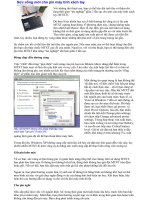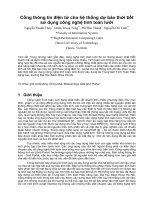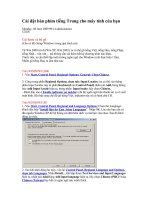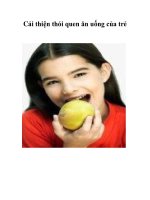Tài liệu Cải thiện thời gian sử dụng pin máy tính xách tay doc
Bạn đang xem bản rút gọn của tài liệu. Xem và tải ngay bản đầy đủ của tài liệu tại đây (228.1 KB, 3 trang )
Cải thiện thời gian sử dụng pin máy tính xách tay
Ngu
ồ
n:quantrimang.com
Bất cứ ai sử dụng máy tính xách tay hoặc máy tính bảng cũng nhận ra rằng
thời gian sử dụng của pin vẫn là nhân tố chìa khóa cho tính lưu động khi
sử dụng chúng trên đường. Một số người có thể quay sang sử dụng pin
mở rộng, một số khác đã có và đang tìm cách tiết kiệm từng phút một
trước khi máy tính của họ hết pin ở một nơi nào đó. Mộ
t mảng mà những
người sử dụng máy tính xách tay thường bỏ qua đó là phần mềm chạy trên nền
máy tính. Chúng có tác dụng như một con đỉa, hút hết điện năng của bạn và làm
máy xách tay hoạt động nhiều hơn. Chỉ với một vài phút chỉnh sửa đơn giản, bạn
có thể dễ dàng kéo dài thời gian sử dụng máy tính xách tay của mình theo
hướng dẫn sau đây của chúng tôi.
Hầu hết hướng d
ẫn tập trung vào máy tính sử dụng hệ điều hành Windows
Vista, nhưng nhiều mẹo cũng có thể ứng dụng cho Windows XP.
Giữ bộ xử lý hoạt động ở tốc độ vừa phải
Hầu hết các máy tính xách tay có phần mềm điều chỉnh nguồn điện năng, và khả
năng thay đổi profile sử dụng trình quản lý điện năng Vista. Chọn biểu tượng pin
ở
cuối màn hình, và đặt máy tính của bạn ở chế độ Balanced (Cân bằng) hoặc
Power Saver (Tiết kiệm điện năng). High Performance là phù hợp nhất khi giải
mã video hoặc chơi trò chơi, nhưng nó khiến bộ xử lý của bạn hoạt động nhiều
hơn. Vì vậy sử dụng nhiều điện năng hơn, giải phóng nhiều nhiệt hơn.
Điều chỉnh tần số không dây
Chú ý
đến thiết bị không dây của bạn, tắt chúng đi nếu bạn không sử dụng. Nếu
lúc nào cũng chạy Bluetooth cũng như Wifi, bạn đang cắt bỏ thời gian hữu ích có
thể được sử dụng cho mục đích khác.
Thay đổi thói quen nhìn của mắt
Đèn màn hình sử dụng nhiều điện năng nhất
trên máy tính xách tay của bạn, đặc biệt là
những máy tính có kích thước lớn. Có thể
nó
trông rộng, đẹp và long lanh với đèn màn hình
ở mức độ cao, nhưng bạn đang làm giảm hiệu
suất của pin. Đầu tiên bạn để đèn màn hình ở
chế độ thấp nhất, rồi tăng từ từ cho đến khi bạn cảm thấy đó là chế độ có thể
chấp nhận được. Nhớ rằng điều này còn phụ thuộc vào địa điểm sử d
ụng, có
nghĩa rằng bạn có thể phải đặt ở chế độ sáng hơn trong điều kiện văn phòng,
nhưng thấp hơn khi ở nhà buổi tối.
Đừng bị cám dỗ bởi phim ảnh
Nếu có thể, tránh sử dụng DVD hoặc CD trên máy tính xách tay khi sử dụng
năng lượng pin. Chạy ổ đĩa cần lượng điện năng lớn. Ngoài ra, bộ xử lý của bạn
c
ũng phải hoạt động mạnh hơn để giải mã âm thanh và video, việc này có thể
làm giảm gần 30% thời gian sử dụng pin. Nếu bạn cần xem phim ảnh, cố gắng
sử dụng những nội dung có thể tải hoặc xem trực tuyến. iTunes và Hulu.com là
những giải pháp thay thế tuyệt vời cho những cái đĩa khó chịu.
Tắt các hoạt động nền không mong muốn
Ngay từ ban đầu hầu hết máy tính xách tay
đã có một số chương trình nền
chiếm vòng hoạt động quý báu của bộ xử lý, làm rác ổ đĩa cua bạn.
A
utomatic Updates: Việc giữ cho hệ thống của bạn cập nhật là một điều tốt, tuy
nhiên nên được đặt ở chế độ không bắt buộc (optional) và thực hiện vào thời
gian rỗi của bạn. Để tắt chương trình này, vào Control Panel, chọn “Windows
Update”. Trong cửa sổ tiếp theo chọn “Change Settings” bên phía trái rồi tiếp
tục với cửa sổ tiếp theo. Thay đổi lựa chọn sang “Never check for updates”, rồ
i
nhấp OK. Chú ý rằng điều này có thể làm hệ thống không được bảo vệ nếu bạn
không tự cập nhật một cách thường xuyên.
Windows Indexing: Windows Indexing giúp giảm thời gian tìm kiếm một tập tin
nhất định trong ổ đĩa của bạn, nhưng nó cũng đồng thời tàn phá thời gian sử
dụng của pin. Để tắt indexing, mở “My Computer” và nhấp phải vào ổ đĩa của
bạn. Hình ti
ếp theo xuất hiện trên màn hình, bỏ đánh dấu “Index this driver for
faster searching”. Bạn sẽ cần đi qua một số qua một số bước, cũng như nhấp
vào “ignore all” nếu được hỏi. Quá trình này tốn khá nhiều thời gian phụ thuộc
vào dung lượng sử dụng ổ đĩa của bạn.
Phần mềm diệt vi rút: Phần mềm diệt vi rút chiếm hiệu suất hoạt động cao,
nhưng đồng thờ
i cũng là cứu nhân tùy vào những nơi bạn truy cập hay những
loại file bạn gặp. Tôi có đủ hiểu biết để tránh những mục có hại trong những hoạt
động hàng ngày và chưa cần sử dụng phần mềm diệt vi rút trong nhiều năm. Nó
không chỉ làm cho hệ thống của bạn chậm chạp mà còn làm giảm một lượng lớn
thời gian sử dụng pin nếu ngay từ khi khởi động chúng bắt đầ
u quét trên nền
máy tính. Nhưng nhớ rằng gỡ bỏ phần mềm diệt vi rút khỏi hệ thống có thể rủi
ro, và nên thực hiện một cách thận trọng. Nếu số lần bạn gặp vi rút nhiều hơn 5
lần thì đừng làm theo đề xuất này.
Bước tiếp theo của hướng dẫn này là sử dụng Task Scheduler, tắt một số dịch
vụ mà máy tính của bạn xếp hàng đợi ở nhiều thời điểm khi sử dụng máy tính.
Bạn có thể truy nhập chương trình này bằng cách vào danh sách các chương
trình, rồi vào Accessories, tiếp theo là System Tools, cuối cùng nhấp vào Task
Scheduler.
Trong danh sách Active Tasks, những mục sau
tạo nên hoạt động không mong muốn trên nền
máy tính. Để tắt bấ
t cứ mục nào, nhấp đúp vào
lựa chọn để đưa bạn đến một cửa sổ mới liệt
kê chi tiết về hoạt động đó. Bây giờ bạn chỉ cần
nhấp phải vào mục đó, rồi nhấp disable để
khiến nó không làm phiền bạn trong tương lai.
Consolidator: Chạy trên nền của chương trình Customer Improvement.
Scheduled Defrag: Sử dụng defragment ổ đĩa sẽ làm chậm cả h
ệ thống. Sử
dụng chương trình này vào thời gian rỗi thay vì để hệ thống thực hiện hàng tuần.
Dọn dẹp sau khi sử dụng
Có nhiều chương trình hoạt động trên nền máy tính không sử dụng có thể làm
giảm hoạt động của hệ thống, cũng như thời gian sử dụng pin. Nếu bạn đã sử
dụng xong một ứng dụng, hãy thoát hoàn toàn thay vì thu nhỏ lại. Cũng chú ý
rằng một số chương trình sẽ tự động thu nhỏ lại thanh công cụ khi bạn nhấp
biểu tượng X phía trên cùng bên phải màn hình. Những chương trình này có thể
tắt bằng cách nhấp chuột phải vào chúng trên thanh taskbar rồi nhấp exit.
Kết luận
Bằng cách làm theo hướng dẫn nói trên cũng như lưu tâm đến phần mềm đang
sử dụng trên máy tính xách tay của mình, bạn có thể kéo dài thời gian sử dụng
pin. Vì vậ
y bạn có thêm thời gian khi cần. Kể cả khi không giúp làm tăng thời
gian sử dụng pin, hầu hết những mẹo này cũng giúp cải thiện hiệu suất hệ
thống, đôi khi có thể biến máy tính thành một con ma tốc độ thay vì một di hài
chậm chạp. Hãy tự đặt mình vào vị trí máy tính, và nên hiểu rằng nếu làm việc
nhiều hơn, bạn sẽ sử dụng nhiều năng lượng hơn. Nếu chậm l
ại và làm việc một
cách từ tốn, bạn có thể dự trữ một ít năng lượng khi tất cả công việc đã hoàn
thành.